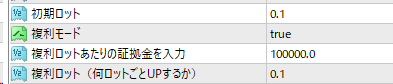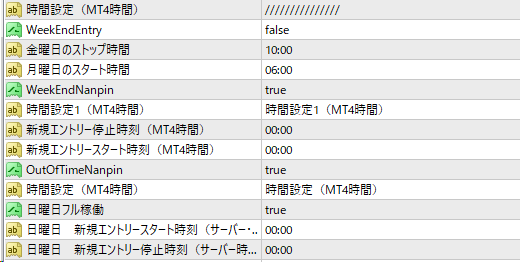口座を作成する
XMで口座作成する
新規口座作成の場合
① https://clicks.affstrack.com/c?c=865290&l=ja&p=1 にアクセス
② 新規口座開設画面が出てきますので、本人確認項目を入力し申し込みを行ってください。
※よくお問い合わせいただくものとして……

これ、どっちを選んだらいいの?と聞かれるのですがどちらでも構いません。
③ 住所はアルファベットで入力します。
住所の書き方に不安がある方が『君に届け!』と、言う住所変換サービスがありますのでご利用ください。
『君に届け!』⇨ 住所を英語表記に簡単変換 - 君に届け!
④ 取引口座は以下のように設定いたします。
・口座の種類→MT4
・口座の基本通貨→JPY
・レバレッジ→1000倍
・口座開設ボーナス→受け取る
⑤ 口座開設を行うとXMからメールアドレス確認のためのメールが届きますので、リンククリックします。無事に口座開設完了です!
⑥ 口座の有効化のため、本人確認が必要になります。
書類をアップロードして、口座の有効化を待ちましょう(1~3営業日程かかります)
口座が有効化されましたら、口座に入金し取引が可能になります!
追加口座作成の場合
① https://clicks.affstrack.com/c?c=865290&l=ja&p=22 にアクセス
② XMのログイン画面が出てくるので、既存口座の口座番号・PWでログイン
③ 「追加口座作成」ボタンから口座を追加作成します。
④ 取引口座は以下のように設定いたします。
・口座の基本通貨→JPY
・レバレッジ→1000倍
・口座開設ボーナス→受け取る
⑤ 口座がすぐに開設されます。
HFMで口座作成する
新規口座作成の場合
① https://register.hfm.com/sv/jp/new-live-account/?refid=382644&refid=382644&acid=m67z9g813t にアクセス
② 国名:Japanを選択
メールアドレス、PWを入力し、利用規約チェックの上「登録する」を押すとメールが送られてきます。
そのメールに記載のURLにアクセスすると、個人情報の入力画面→口座種類の入力画面→取引口座のセットアップと進みます。
③ 口座の種類は、ボーナス口座を選択しましょう。
・プラットフォームは「MT4」
・通貨はJPY
・レバレッジは1000倍
・イントロデューシングブローカーIDまたはキャンペーンID(HFパートナーから紹介されている場合のみ記入)と言う所に何も記載がない場合は「m67z9g813t」と入力し進みます。
続行すると口座が作成されますので、本人確認書類をご提出いただくようお願いいたします!
④ 口座の有効化のため、本人確認が必要になります。
書類をアップロードして、口座の有効化を待ちましょう(1~3営業日程かかります)
口座が有効化されましたら、口座に入金し取引が可能になります!
追加口座作成の場合
①HMFにログインし、追加口座作成ボタンを押します。
②イントロデューシングブローカーIDまたはキャンペーンID(HFパートナーから紹介されている場合のみ記入)に「m67z9g813t」と入力し、追加口座を作成します。
口座の種類はボーナス口座の利用が可能であればボーナス口座、利用できないのであればプレミアム口座でお願いいたします。
セント口座やゼロスプレッド口座、プロ口座は利用対象外です。
XM、HMFで口座が作成出来たら
Sagaグループ公式LINE https://lin.ee/SUogyk6 へ口座番号をご連絡ください!
なお、XMでご利用頂く場合、マイページログイン後の画像のスクリーンショットを合わせてご提出いただくようお願いいたします。
以下画像のように、口座番号と口座種別が確認できるようお願いいたします。

そもそもVPSとは?
→24時間稼働してくれる、レンタルパソコンだと思って頂けたら良いと思います。
ご自宅のPCでも良いですが、Windowsのアップデートで勝手に更新されたり、停電などで急な電源断、インターネットの接続不具合などEAが稼働しなくなることもあるため、そう言った事態を避けるためにもVPSの契約をお勧めしています。
PCをお持ちではない方は、VPSが必須です。
Sagaグループでは日本で運営しているため、安心・安全の「お名前ドットコム」をお勧めしています!
海外の安いVPSもありますが日本語でのサポートがない事、VPS自体を日本語化しなくてはいけないなど手間があります。「お名前ドットコム」は大手老舗なので安心です。
サイトでは1GBにつき1MT4が推奨されていますが、もう少し多くても大丈夫。
また、たくさんのMT4を動かす場合も、大容量のプランにするより小さいプランを追加契約する方が安定すると思います。
なお、同じPCやVPSにMT4を複数インストールするには、インストール時にひと手間必要になります。
VPSに複数のMT4をインストールする方法① - SagaGrope EA利用マニュアル
VPSに複数のMT4をインストールする方法② - SagaGrope EA利用マニュアル
こちらの記事を参考にしてくださいね。
VPSを契約したら
「お名前ドットコム」のマイページにログインし、契約したVPSをクリックすると、コンピューター名やユーザー名の画面が出てきます。最下部にあるパスワードを作成するボタンを押し、パスワードを作成しましょう。
パスワードは忘れずにメモを取っておいてくださいね。
PCをお持ちの方
RDPファイルをダウンロードし、実行するとVPSへアクセス可能です。先ほどメモをしたパスワードを入力します。
スマホのみの方、PCをお持ちの方共通
スマホしか持っていない方だけではなく、PCをお持ちの方も出先でスマホでも見られるようスマホからVPSへアクセスできるよう設定をしておきましょう。
RD Client と言うアプリケーションを利用しますので、APPStoreやPlayストアで検索してインストールしておきます。
以下のページを参考にしてくださいね!
iPhone/iPadでリモート接続する | お名前.com デスクトップクラウド
Androidでリモート接続する | お名前.com デスクトップクラウド
EAを設置する
EAファイルのダウンロード
当ブログの各記事にEAファイルのリンクが張られておりますので、ご確認をお願いいたします。
Wizardについて - SagaGrope EA利用マニュアル
Hunterについて - SagaGrope EA利用マニュアル
Paladinについて - SagaGrope EA利用マニュアル
Sageについて - SagaGrope EA利用マニュアル
Wizard RAEについて - SagaGrope EA利用マニュアル
MT4をインストールする
XM、もしくはHMFの公式サイトへからアクセスし、MT4をダウンロード&インストールしましょう。
インストールしたら、口座番号・パスワード・サーバーを入力しログインします。

上記のように回線不通、無効な口座と表示される場合はログインが正常にできておりません。
正しいID・PW・サーバーを再度ご確認をお願いいたします。
EAをMT4に設置

ログインできましたら
左上からファイル→データーフォルダ→MQL4→Expertsの順で開き、ExpertsフォルダにEAファイルを格納します。
EAファイルをExpertsフォルダへ格納しましたら、一度MT4を再起動します。
再起動すると、ナビゲーターウインドウのエキスパートアドバイザーのところにEAの名前が表示されます。
EAがある事を確認しましたら、EAを設置するチャートを開きます(Gold、もしくはXAUUSDと言うチャートを開いてくださいね)
チャートを開きEAファイルをチャート上にドラッグしますと、以下のような画面が出てきます。

「全般」タブをクリックし
「自動売買を許可する」
「DLLの使用を許可する」
この2か所をチェックします。
次に「パラメーターの入力」タブを開き、各種パラメーターを設定して頂いた後、OKを押します。
各EAにはセットファイルと言うものがついています。
セットファイルの使い方はこちらの記事をご確認下さい。
セットファイルの使い方 - SagaGrope EA利用マニュアル
MT4のチャート上にニコちゃんマークが出てきます。困った顔の時は稼働オフ状態です。
上部にある「自動売買」のボタンを押すと笑顔になり、笑顔だと稼働している状態となります。

自動売買のボタンが緑の状態でも困った顔の場合は、全般タブのチェック漏れが多いのでご確認をお願いいたします。
お疲れさまでした。EAの設置についてはこれで完了です!
あとはMT4は閉じず、VPSは×で閉じでOKです。
パソコンの場合はシャットダウンせず、そのまま稼働させておいてください。
スクリーンセーバーは大丈夫ですが、スリープはNGですのでスリープにならないようご注意ください。
また、パソコンもVPSもずっと起動させておくとパフォーマンスが落ちてしまいます。土日の間に再起動するなど、メンテナンスはお願いいたします。
サポートについて
基本的にはご自身での設置・設定をお願いしておりますが、当記事を見てもご自身での設置が難しい場合は遠隔での設置サポートを行っております(2024/1より有償)
その際には「TeamViewer」を利用しておりますので、TeamViewerのインストールまではお願いいたします。
サポートのご連絡はSagaグループ公式LINE https://lin.ee/SUogyk6 までお願いいたします。
※含み損が多くなってしまいましたが、損切りした方が良いですか!?とかのご質問には答えられませんのでご了承下さい……